我们在运用word制作文档时,为了美化页面,希望在页面外加一个边框,或图案。那么word如何实现的呢?以下是小编给大家整理的在Word中为整个文档插入边框的方法,希望能帮到你!在Word中为整个文档插入边框的具体方法步骤1、打开要添加页面边框的文档;2、点击菜单中的“格式”,执......
word 如何制作首页不同的页眉
word教程
2021-09-30 15:11:04
我们在使用word 页眉的时候应该注意到了一个情况,就是为文档插入了页眉和页脚后,文档中所有的页中的页眉和页脚都是相同的,那么怎样才能制作出首页不同的页眉和页脚呢?word 制作首页不同的页眉方法如下:
1、勾选“首页不同”复选框
新建一个word文档,然后切换到“页眉和页脚工具”下的“设计”选项卡,在“选项”组中勾选“首页不同”复选框,如下图1所示。

图1
2、清除已有的首页页眉
此时系统自动删除首页页眉的内容,而其他页的页眉保持不变,如下图2所示。

图2
3、插入文档部件
在“插入”组中,单击“文档部件”按钮,在展开的下拉列表中依次单击“文档属性”>“单位”选项,如下图3所示。
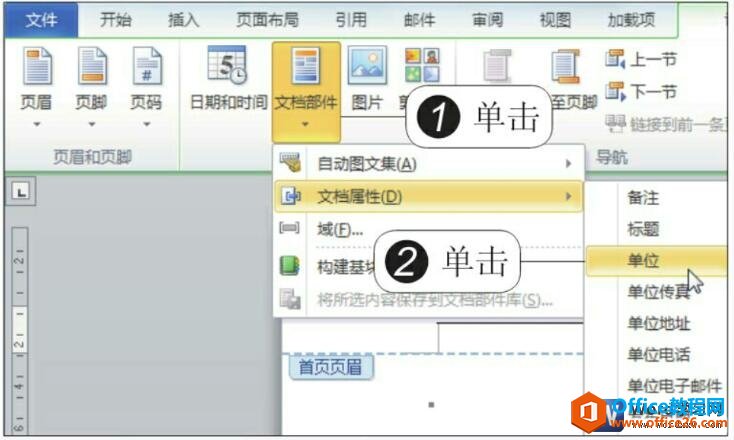
图3
4、输入页眉内容
随即在页眉处插入了一个“单位”控件,在文本框中输入单位名称为“**信息服务有限公司”,完成首页不同的页眉制作,如下图4所示。
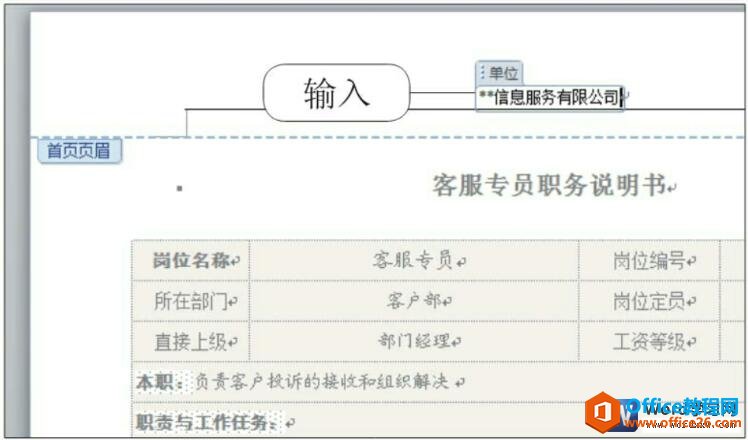
图4
很多时候我们不一定用得到word 制作首页不同的页眉,主要是针对一些特殊需求,虽然用的少,但是掌握一门知识是非常有必要的。
标签: word制作首页不同的页眉
相关文章
